Apa itu Killer Network Manager? Panduan Unduh dan Perbarui
Apa yang dimaksud dengan Killer Network Manager?
Dalam istilah
yang paling sederhana, KNM adalah perangkat lunak khusus
yang membantu Anda mengelola dan memantau jaringan. Ini merupakan bagian dari
rangkaian perangkat lunak KNM untuk pengguna adaptor Killer
Network.
Dengan
perangkat lunak ini, Anda dapat mengontrol bandwidth internet dan
mengalokasikan lebih banyak untuk aplikasi yang membutuhkan internet
berkecepatan tinggi untuk bekerja lebih baik.
Catatan:
Killer Networking telah menggantikan KNM dengan Killer
Control Center. Namun, fungsi perangkat lunak dasar masih sama.
Sekarang
setelah Anda berkenalan dengan KNM, mari kita pelajari cara
mengunduh, menginstal, memperbarui, dan menginstal ulang.
Metode untuk
mengunduh Killer Network Manager, menginstal, menginstal ulang, dan
memperbaruinya.
Di bawah ini
adalah berbagai cara untuk mengunduh pembaruan, menginstal, dan menginstal
ulang KNM jika ada kebutuhan untuk melakukannya.
1. Unduh dan install Killer Network Manager dari situs web resmi
Mengunduh
perangkat lunak dari situs web resminya menjamin Anda mendapatkan program bebas
virus dan dapat diandalkan di komputer Anda. Dengan demikian, Anda dapat
mengikuti langkah-langkah ini untuk mengunduh pembaruan KNM dan meng-install-nya dari situs web aslinya.
- Kunjungi situs web Killer Network Manager.
- Gulir ke bawah halaman untuk menemukan unduhan yang Diarsipkan.
- Pilih suite Killer Network Manager dari unduhan Yang Diarsipkan.
- Klik dua kali pada penginstal perangkat lunak dan patuhi petunjuk di layar untuk menyelesaikan instalasi.
- Setelah instalasi selesai, dapatkan PC Anda dimulai ulang.
Jika Anda
perlu menghapus instalasi KNM dan meng-install-nya lagi, mari
kita lihat cara melakukannya.
2. Uninstall Killer Network Manager dan Install Ulang
Anda mungkin
perlu menghapus Killer Network Manager dalam berbagai situasi, seperti internet
yang lambat. Jika situasi seperti itu muncul, di bawah ini adalah cara
menghapus perangkat lunak dan meng-install-nya kembali.
- Gunakan pintasan untuk mendapatkan menu Akses Cepat, yaitu Windows+X.
- Pilih Aplikasi & Fitur dari menu di layar Anda.
- Temukan Killer Network Manager dalam daftar aplikasi dan klik di atasnya.
- Sekarang, klik tombol Un-install dan ikuti petunjuk di layar untuk menyelesaikan un-install.
- Setelah penghapusan instalasi selesai, Anda dapat mengikuti langkah-langkah yang dibagikan sebelumnya untuk mengunduh dan menginstal KNM.
3. Perbarui Killer Network Manager secara otomatis
Setelah
mengunduh dan menginstal KNM, Anda harus memastikan untuk
memperbaruinya setiap saat. Menjaganya diperbarui memberi Anda fitur yang tahu
dan menjanjikan yang membuat aplikasi berkinerja lebih baik.
Anda tidak
perlu melakukan upaya rumit untuk mendapatkan Killer Network Manager diperbarui.
Yang perlu Anda lakukan adalah mengunduh perangkat lunak khusus, seperti Bit
Driver Update, untuk menyelesaikan tugas secara otomatis.
Bit Driver Update
adalah Update driver terkenal yang memberi Anda driver terbaru dari sumber
terpercaya dengan satu klik.
Di bawah ini
adalah cara kerja dengan perangkat lunak ini untuk mengunduh dan menginstal
pembaruan untuk KNM.
- Unduh dan install Bit Driver Update di komputer Anda.
- Biarkan perangkat lunak memindai komputer Anda untuk driver yang salah atau ketinggalan zaman.
- Pilih opsi Perbarui Semua untuk memperbaiki driver, unduh dan install pembaruan Killer Network Manager secara otomatis.
- Setelah proses di atas selesai, mulai ulang komputer Anda.
Killer Network
Manager diunduh dan diperbarui
Di atas, kami
mempelajari cara mengunduh, menginstal, menginstal ulang, dan memperbarui
KNM. Anda dapat mengunduh dan menginstal pembaruan baik
secara manual dari situs web resmi Intel atau secara otomatis melalui Bit
Driver Update.
Kami sarankan
mengunduh dan menginstal pembaruan secara otomatis melalui Bit Driver Update.
Itu membuat tugas jauh lebih mudah dan lebih nyaman untuk dilakukan bersama
dengan memperbaiki masalah terkait.
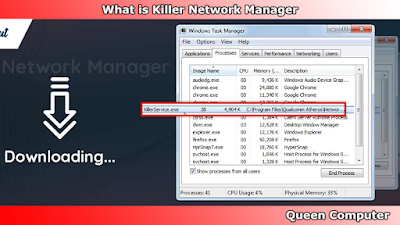
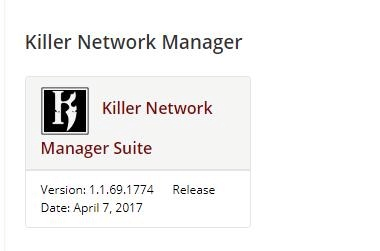
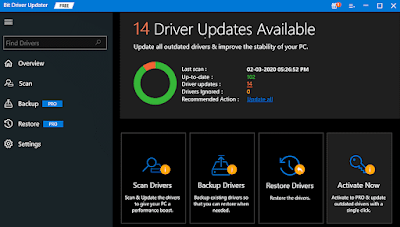
Belum ada Komentar untuk "Apa itu Killer Network Manager? Panduan Unduh dan Perbarui"
Posting Komentar